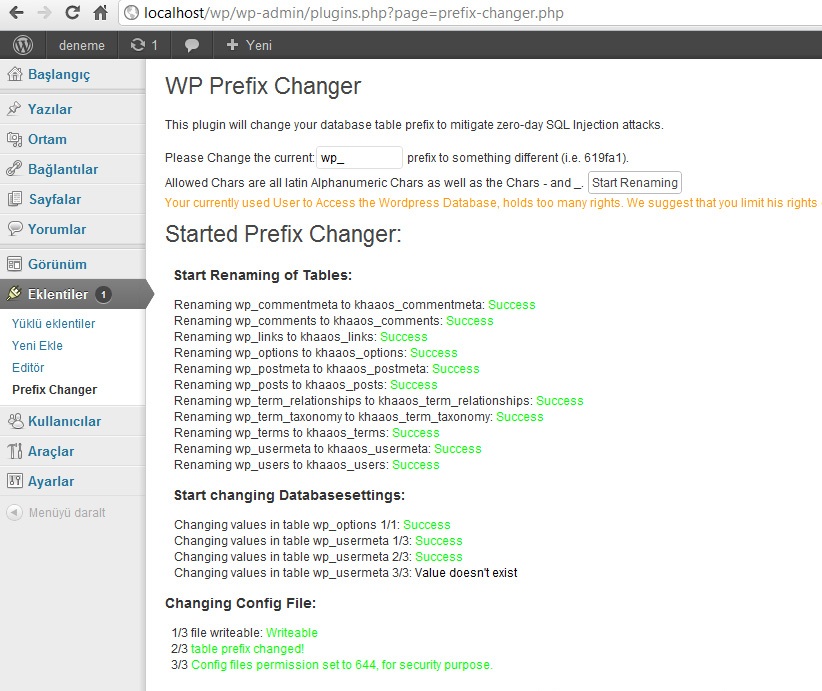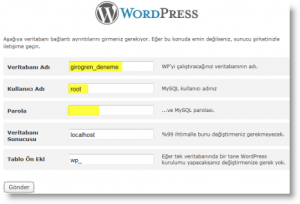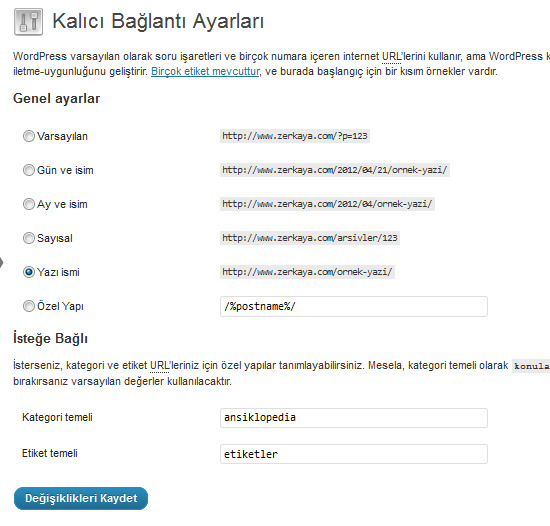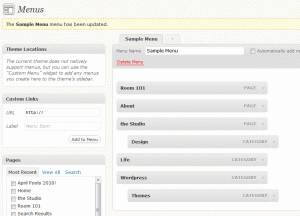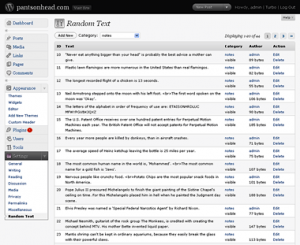TrendWP Teması
 Ücretli WordPress kişisel blog temalarından bizim en çok beğendiğimiz WordPress’in gözde temalarından TrendWP temasını tanıtmak istiyoruz. Temanın yapımcısının yazısına göre temanın ilk önce ücretsiz dağıtılması düşünüldüysede sonradan birtakım nedenlerle ücretli olarak piyasaya çıkarmaya karar vermişler. Kullanıcılardan gelen istekler doğrultusunda oluşturulan bu kişisel blog teması görsel olarak kullanıcıların zevklerine hitap ediyor diyebiliriz. Kişisel blog teması dışında iki ayrı alanda daha temaları bulunan TrenWP’nin tasarımını yaptığı blog temasının özelliklerini yazalım
Ücretli WordPress kişisel blog temalarından bizim en çok beğendiğimiz WordPress’in gözde temalarından TrendWP temasını tanıtmak istiyoruz. Temanın yapımcısının yazısına göre temanın ilk önce ücretsiz dağıtılması düşünüldüysede sonradan birtakım nedenlerle ücretli olarak piyasaya çıkarmaya karar vermişler. Kullanıcılardan gelen istekler doğrultusunda oluşturulan bu kişisel blog teması görsel olarak kullanıcıların zevklerine hitap ediyor diyebiliriz. Kişisel blog teması dışında iki ayrı alanda daha temaları bulunan TrenWP’nin tasarımını yaptığı blog temasının özelliklerini yazalım
- Temanın kullanıcıları için 3 farklı renk seçeneğine sahiptir. Admin panelinden kolayca diğer renkleri tek tıkla kullanabilirsiniz.
- Temanın ayar paneli sayesinde kolayca sosyal medya ağlarını kullanabilecek ve yönetebileceksiniz.
- Tema yönetim panelinden reklam sayfa yönetimini rahatlıkla yapabilirsiniz.
- Gereksiz bileşenler yerine etkili ve işe yarayacak bileşenler kullanabilirsiniz.
- Sahip olduğu manşet sistemi ile yazılarınızı yayınlayabilirsiniz veya yayınlamak istemiyorsanız tek bir tuşla bu özelliği pasif hale getirebilirsiniz.
- Sade ve etkili bir arayüze sahiptir.css+wp bilgisi olan tüm kullanıcılar kolaylıkla temayı kendi isteğine göre düzenleyebilir.
Temanın ayar sayfası sayesinde tüm ayarları bu panelden kolaylıkla yapabilirsiniz. Ayrıca menülerinizi istediğin şekilde ayarlayabilir ve bileşenleri etkili bir şekilde kullanabilirsiniz.Temanın ücretiyle ilgili bilgiyi gerekli aramaları yaptıktan sonra gerekli websitelerinden öğrenebilirsiniz.
Daha fazla detay için tıklayın…
————————————————-
wordpress portal teması, wordpress premium themes, wordpress kişisel temalar